안녕하세요. 어플가이드입니다. 이번 포스팅에서는 윈도우10 가상메모리 설정 방법에 대한 소개를 시작해보도록 하겠습니다. 요즘 사용되는 모든 IT기기에는 메모리라는 램이란 장치가 달려 있습니다. 이러한 램은 임의의 영역에 접근하여 읽고 쓰기가 가능한 주기억 장치로 영구적으로 기록되지 않고 사라지는 휘발성 메모리입니다. 그래서 램이 높을수록 컴퓨터의 전반적인 속도와 다중 작업을 원활하게 이용할 수 있습니다. 또한 램이 높다는 것은 처리할 수 있는 데이터가 늘어난다는 의미이기에 고사양 게임을 돌릴 때에도 필수라고 할수 있기에 램은 최대한 높여주는 것이 중요합니다. 그런데 컴퓨터에 장착된 램의 용량은 제한되어 있기에 램을 더 늘리고 싶다면 용량이 더 큰 램으로 변경하거나 추가로 장착해야만 합니다. 그래서 많은 분들이 램 용량을 더 높이는 것이 사실상 어렵기도 하고 비용이 들어가는 문제라고 생각하고 계실텐데요.
하지만 윈도우10에서는 가상 메모리 기능을 이용하면 장착된 램 용량을 넘어서 더 큰 램 가상메모리를 설정하여 이용할 수 있습니다. 가상메모리란 실제 메모리 주소가 아닌 가상의 메모리 주소를 부여하여 장착한 램 장치보다 더 큰 메모리로 이용할 수 있게 만드는 기법을 의미합니다. 그래서 오늘 포스팅을 읽고 참고하셔서 여러분들의 컴퓨터를 최고의 사양으로 만들어보시길 바랍니다.
윈도우10 가상메모리 설정 방법

1. 윈도우 시작 메뉴 버튼을 누릅니다.
2. 톱니바퀴 설정 버튼을 클릭합니다.

3. 시스템을 누릅니다.

4. 정보를 클릭합니다.

5. 관련 설정 아래의 고급 시스템 설정을 클릭합니다.

6. 고급 탭에서 성능에서 설정을 누릅니다.

7. 성능 옵션에서 고급 탭을 클릭합니다.

8. 가상 메모리에서 변경 버튼을 누릅니다.
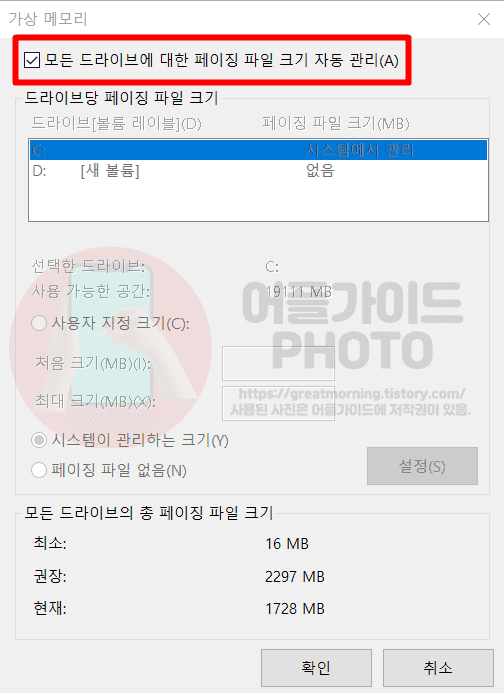
9. 모든 드라이브에 대한 페이징 파일 크기 자동 관리를 체크 해제합니다.

10. 사용자 지정 크기를 체크합니다.
11. 사용할 가상메모리 처음크기와 최대크기를 입력합니다.
12. 설정을 누르면 가상메모리가 설정됩니다.
가상 메모리 처음크기 및 최대 크기 입력 값 계산 방법
1GB = 1024MB입니다. 그렇기에 자신의 컴퓨터에 장착된 랩 용량을 확인하셔서 MB로 변환하는 과정이 필요합니다. 예를 들어서 컴퓨터에 4GB 램이 장착되어 있다면 1024X4=4096MB가 됩니다. 이 때 처음 크기에는 4096을 입력해주시고 최대 크기는 처음크기X2를 하셔서 두배의 값인 8192MB를 기입해주시면 됩니다. 만약 6GB라면 6,144MB가 처음크기, 12,288MB가 최대크기가 되겠죠.
※ 자신의 컴퓨터에 장착된 컴퓨터 램 용량을 모르시겠다면 컴퓨터 램(RAM) 용량 확인 방법 3가지 (높으면 좋은 이유) 글을 읽고 확인 후 입력해주시길 바랍니다.
윈도우10 가상메모리 설정시 장점과 단점


윈도우10에서 작업표시줄 우클릭 > 작업관리자를 클릭해보시길 바랍니다. 그러면 과거에 비해서 가상메모리를 설정했을 경우 메모리 점유율이 큰 폭으로 줄어든 것을 볼 수 있습니다. 이말은 즉슨 사용할 수 있는 메모리 공간이 크게 늘어난 것으로 더 많은 다중 작업과 고사양 작업을 가능하게 해줍니다. 이것이 윈도우10 가상메모리 설정의 가장 큰 장점입니다.
하지만 윈도우10 가상메모리 설정시의 단점도 존재합니다. 바로 RAM 용량을 가상으로 늘려주기 위해 저장공간인 SSD와 HDD에서 공간을 할당해주게 되는데요. 이 경우 저장 장치의 수명이 훨씬 짧아지게 됩니다. 게다가 기존의 RAM에 비해서 SSD/HDD로 인한 가상메모리 연산은 매우 느리기에 기존 RAM 성능에 비해서 떨어질 수 밖에 없습니다.
또한 가상메모리 용량을 과다하게 설정할 경우 페이징 현상이 발생하여 오히려 응답시간 지연으로 컴퓨터 성능이 훨씬 저하될 수 있는데요. 할당 처리를 위해 늘어난 RAM 때문에 오히려 메인 메모리의 로딩 처리가 지연될 수 있기 때문입니다. 그레서 과유불급이라고 생각하시며 위에서 소개드린 윈도우10 가상메모리 입력 값에 맞춰 정확히 자신의 컴퓨터에 딱맞는 가상메모리를 설정하는 것이 좋습니다.
이번 포스팅에서는 윈도우10 가상메모리 설정 방법과 장단점을 종합 정리해보았습니다. 제가 개인적으로 설정 후 이용한 후기를 알려드리자면 제 컴퓨터 사양으로 배틀그라운드가 버벅거림이 많았었는데 가상메모리 설정 후에는 원활하게 플레이되는 것을 확인할 수 있었습니다. 제 컴퓨터가 CPU의 사양은 좋은 편이나 RAM용량이 무척적어서 발생하는 문제였는데 돈 한 푼들이지 않고 가상메모리 용량을 늘려주니 큰 효과를 본 것입니다. 여러분들도 이번 포스팅을 참고하여 자신의 컴퓨터를 업그레이드해보시길 바랍니다.





